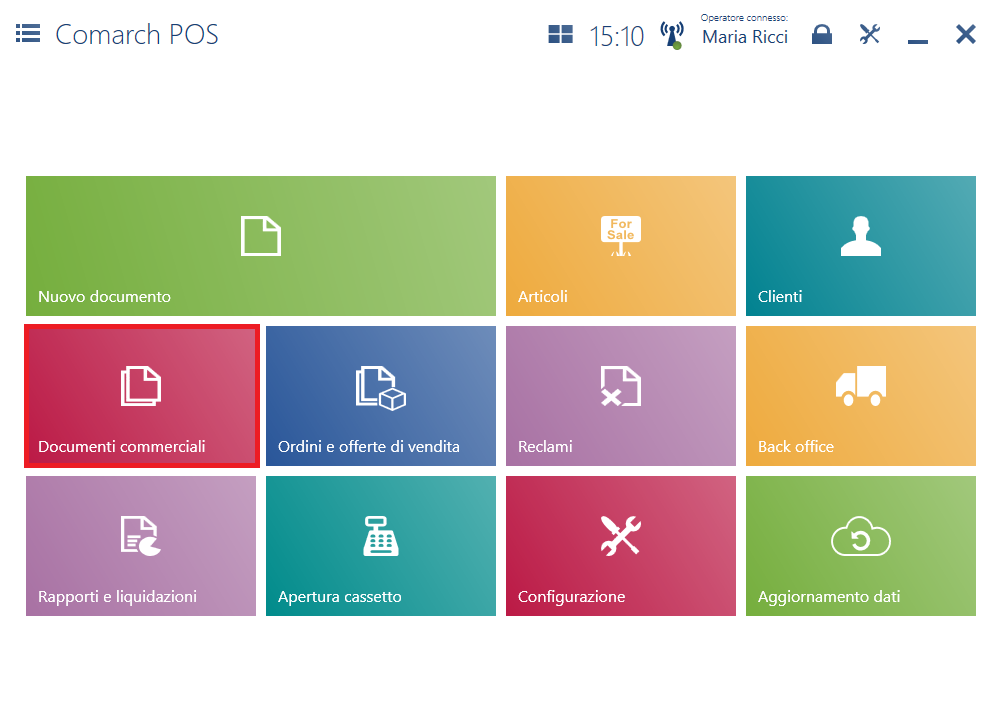
Direttamente dal menu principale l’operatore può anche LINK emettere un documento S/FV LINK utilizzando la piastrella: [Nuovo documento].
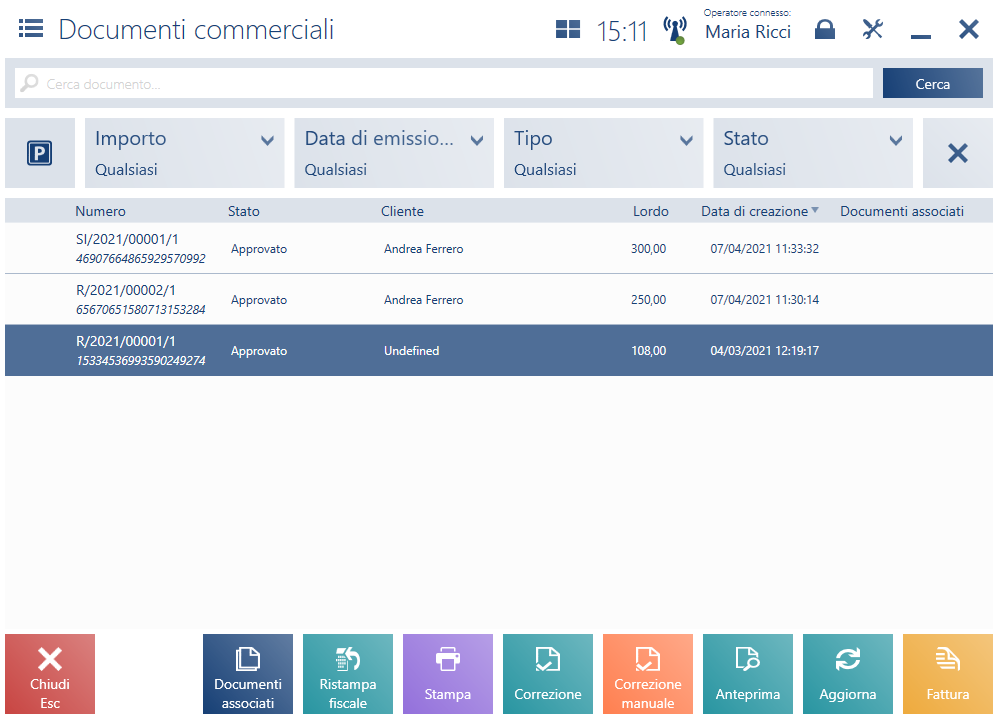
L’elenco è composto dalle seguenti colonne:
- Numero
- Stato: con i seguenti valori possibili: Approvato, Stampato sulla stampante fiscale, Non approvato (riguarda LINK il parcheggio LINK), Annullato, Liquidato
- Cliente
- Lordo
- Data creazione
- Documenti associati: numeri dei documenti associati al documento specificato. Per esempio per uno scontrino in questa colonna si trova il numero della correzione di questo scontrino.
Nascoste per l’impostazione predefinita
- LINK Transazione gestita da LINK
- Destinatario
- Modalità di pagamento: modalità di pagamento utilizzata per la liquidazione del documento
- Colonne corrispondenti agli LINK attributi LINK assegnati al tipo di documento commerciale
Nella parte superiore della finestra si trova il campo del LINK filtro di testo LINK che consente di effettuare la ricerca nell’elenco dei documenti commerciali in base al:
- numero di sistema del documento inserendo qualsiasi parte di questo numero. Per i documenti emessi ad altre postazioni POS bisogna inserire il numero completo.
- frammento del nome del cliente preceduto dal simbolo %
- codice EAN
È possibile anche limitare la ricerca utilizzando i seguenti filtri a discesa:
- Valore
- Data emissione
- Tipo – con valori possibili: Scontrino, Fattura, Fattura di acconto, Correzione scontrino, Correzione fattura, Correzione fattura di acconto, Nota di addebito, TAX FREE
- Stato
Nella vista dell’elenco dei documenti commerciali si trovano i seguenti pulsanti:
- [Stampa]: stampa documento
- [Anteprima]: apre l’anteprima del documento
- [Ristampa fiscale]: consente di effettuare una nuova stampa fiscale del documento, grazie a ciò, nel caso di guasto della LINK stampante fiscale LINK esiste la possibilità di ristampare il documento
- [Correzione]: LINK genera correzione quantitativa LINK per un documento S, FV o FAV selezionato
- [Correzione manuale]: aggiunge una LINK correzione quantitativa manuale LINK, cioè la correzione dei documenti a cui non è possibile accedere dalla postazione POS
- [TAX FREE]: LINK genera il documento TAX FREE LINK per uno scontrino stampato sulla stampante fiscale
- [Fattura]: genera fattura per scontrino. La fattura di vendita viene generata interamente. Nel caso in cui lo scontrino possieda fatture approvate, la fattura verrà generata per tutte le voci dello scontrino originale, invece per le voci corrette verrà automaticamente generato il documento di correzione quantitativa della fattura (CQFV)
- [Conferma esportazione]: conferma l’esportazione nel documento TAX FREE
- [Documenti associati]: apre la finestra di tutti i documenti associati al documento
Ristampa fiscale
Dopo l’indicazione del documento nell’elenco e la selezione del pulsante [Ristampa fiscale] viene visualizzata la finestra in cui è possibile selezionare una delle due opzioni:
- Segnala come stampato sulla stampante fiscale: il documento verrà soltanto contrassegnato nel sistema come Stampato sulla stampante fiscale e non verrà stampato sulla stampante fiscale
- Stampa sulla stampante fiscale: il documento verrà contrassegnato nel sistema come Stampato sulla stampante fiscale e verrà stampato sulla stampante fiscale
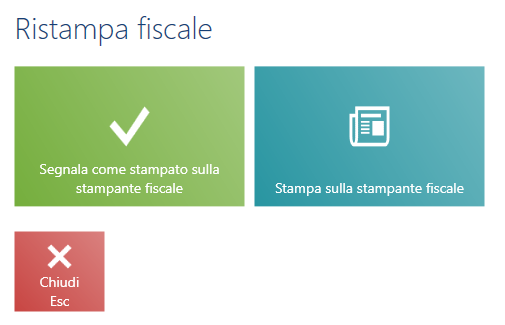
Documenti associati
Nell’elenco dei documenti commerciali viene presentata la colonna Documenti associati. Se esistono più di tre documenti associati, invece del nome del terzo documento viene presentato il collegamento Vedi più che apre l’elenco di tutti i documenti associati al dato documento, come il pulsante [Documenti associati].
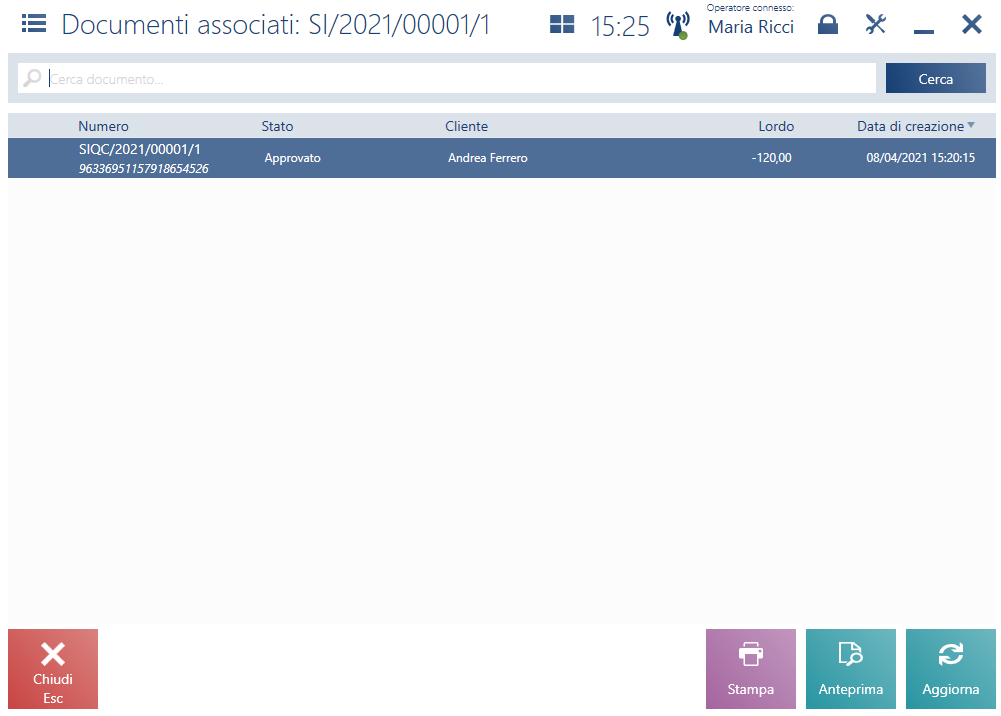
L’elenco contiene le seguenti colonne:
- Numero
- Stato
- Cliente
- Lordo
- Data di creazione
- Attributi (nascosta per impostazione predefinita)
Nella perte superiore della finestra si trova il campo del <<filtro di testo>> che consente di cercare documenti associati in base a:
- qualsiasi parte del numero di sistema del documento. Per i documenti emessi ad altre postazioni bisogna inserire l’intero numero del documento
- parte del nome del cliente preceduta dal simbolo %
- stato attuale del documento
- data di creazione
- importo lordo
L’elenco dei documenti associati contiene i seguenti pulsanti:
- [Stampa]: stampa il documento
- [Anteprima]: apre l’anteprima del documento
- [Aggiorna]: aggiorna l’elenco ma non causa la sincronizzazione con il sistema ERP
- [Chiudi]: chiude l’elenco dei documenti associati e causa il ritorno all’elenco dei documenti commerciali
Anteprima del documento
Dopo l’indicazione del documento nell’elenco e la selezione del pulsante [Anteprima] l’utente ha la possibilità di (riguarda non tutti i tipi documenti):
- stampare il documento
- generare la correzione
- generare la fattura
- generare LINK il reclamo LINK
- passare all’elenco dei dettagli del pagamento (il pulsante [Dettagli pagamento] è nascosto per l’impostazione predefinita)
- visualizzare i LINK buoni sconto LINK applicati al documento
- confermare l’esportazione per il documento TF
- visualizzare LINK la firma digitale LINK del documento
- controllare il numero totale degli elementi aggiunti al documento
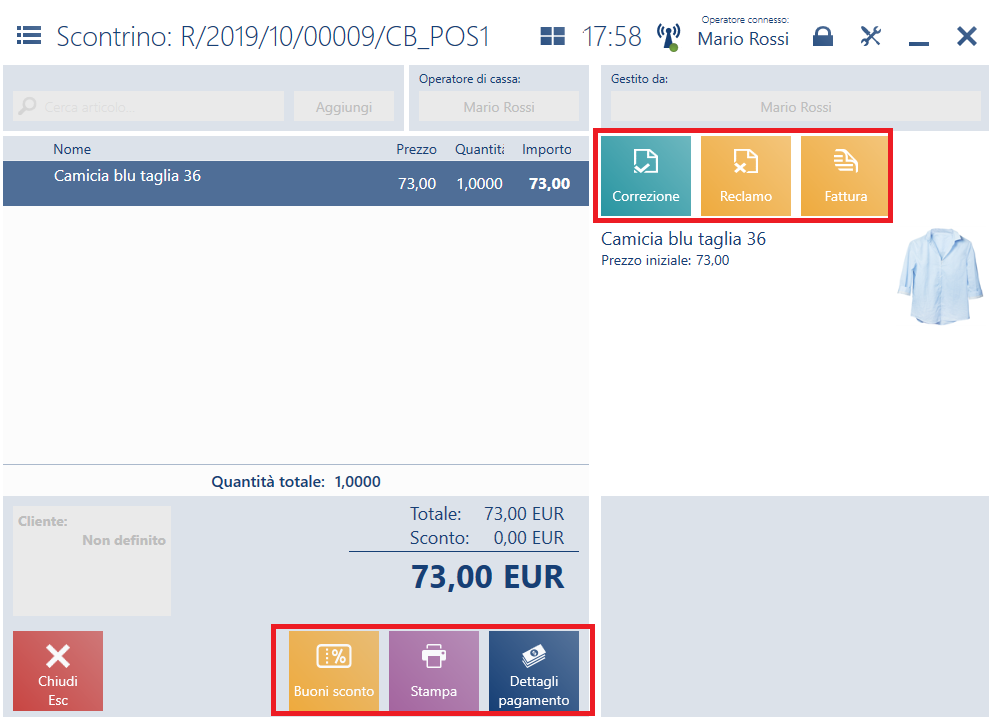
Elenco dei dettagli del pagamento
Nell’elenco dei pagamenti si trovano i dati dettagliati riguardanti tutte le modalità di pagamento utilizzate per pagare per il documento. L’elenco contiene le seguenti colonne:
- ID
- Numero
- Modalità di pagamento
- Valore
- Importo del pagamento
- Tasso di cambio
- Data creazione
- Tipo (nascosta per l’impostazione predefinita)
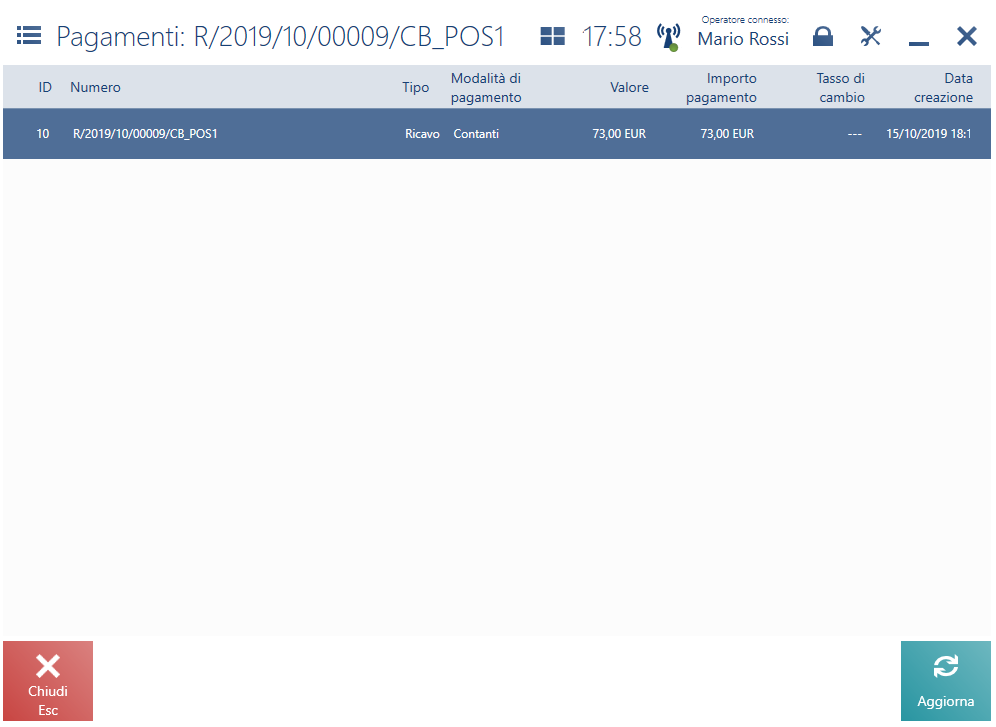
Nella vista dell’elenco esiste la possibilità di LINK ordinare LINK secondo le colonne: ID, Modalità di pagamento, Tasso di cambio.
